Win11任务管理器如何打开,随着Windows 11的推出,很多用户已经在使用它,那么如何打开Win11任务管理器呢?下面是小编介绍的在Widows 11中打开任务管理器的技巧。有需要的朋友可以看看下面。我希望它能有所帮助。每个人!
Win11如何打开任务管理器?在Widows11中打开任务管理器的提示
一种更简单的方法,类似于单击Windows 10 上的任务栏,是右键单击Windows 11 上的“开始”菜单。然后单击菜单中的“任务管理器”,它将打开。
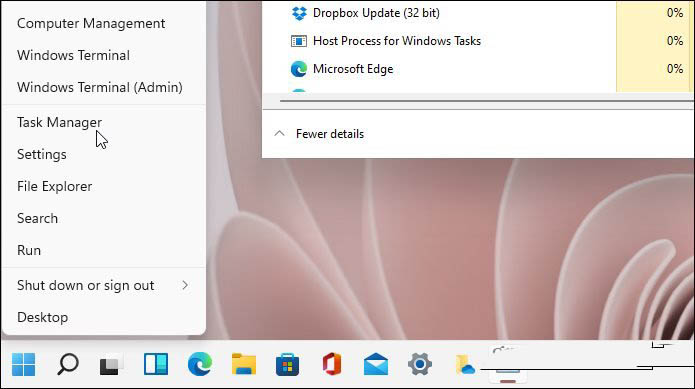
此外,您可以单击搜索图标并输入:任务管理器,然后单击您得到的顶部结果——,就像在Windows 10 上搜索某些内容时一样。
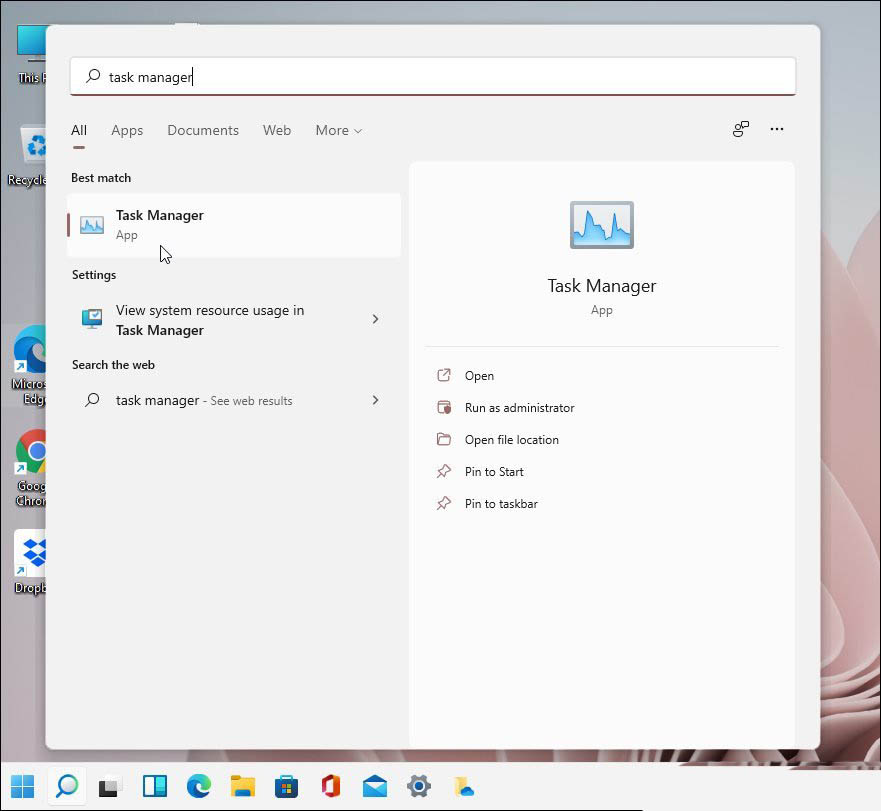
使用键盘快捷键
对于那些练习键盘技能的人来说,有一个键盘快捷键可以让您访问任务管理器。使用快捷键Ctrl + Alt + Shift 直接打开它。
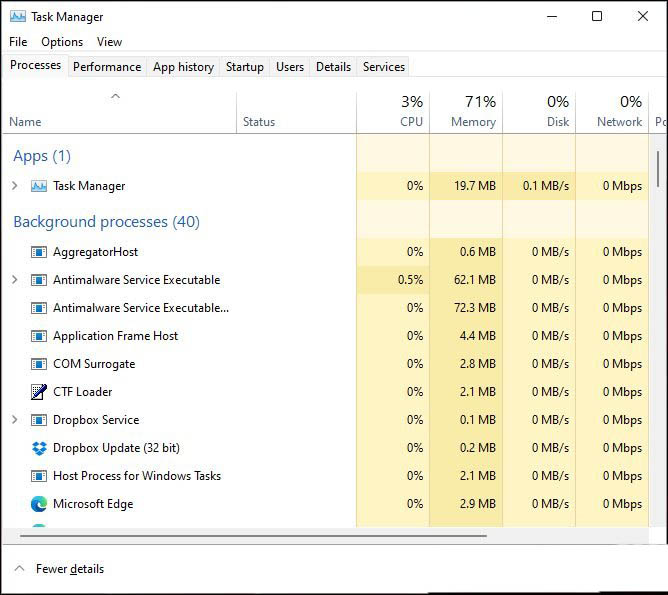
或者您可以使用键盘快捷键Ctrl+Alt+Del 打开安全屏幕。然后从列表中单击任务管理器。
说到键盘快捷键,请按Windows 键打开“开始”菜单并键入:任务管理器。这将在顶部为您提供结果,类似于搜索的方式。单击顶部结果。
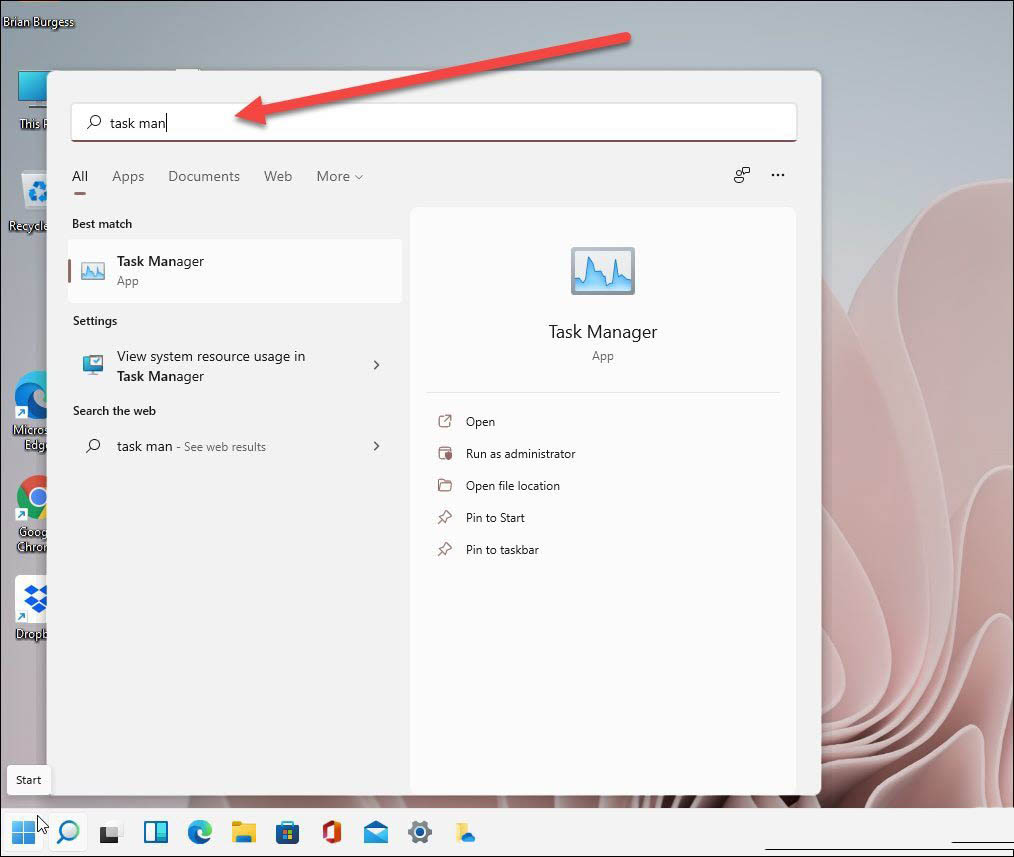
使用运行命令
按键盘上的Windows 键+ R 打开运行对话框,然后输入:taskmgr 并单击“确定”或按键盘上的Enter 键,它将弹出以打开。
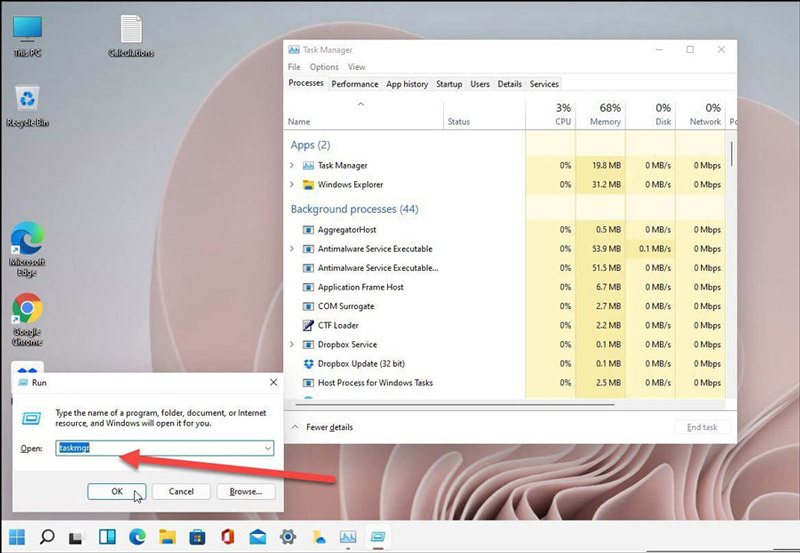
您可以做的另一件事是使用新的Windows Tools 文件夹。这是一个新位置,从Windows 10 build 21354 开始;您会找到管理和其他附加组件以及系统工具。您可以在此处找到的附加组件之一是任务管理器。您可以通过使用“开始”菜单按第一个字母来找到它。打开文件夹并启动任务管理器。
或者,您可以创建Windows 工具文件夹的桌面快捷方式,然后找到任务管理器并从Windows 工具文件夹启动它。
4.使用快捷方式打开任务管理器
除了上面的方法之外,我们还可以使用快捷键来打开任务管理器
首先,新建一个记事本,在记事本中输入:C:Windowssystem32taskmgr.exe。
然后点击左上角的-将文件另存为。
双击或右键单击打开任务管理器。
5. 文件夹
还有一种方法,先打开一个文件夹,点击左上角的文件夹,如下图,然后输入:C:Windowssystem32taskmgr.exe,打开任务管理器
Win11任务管理器如何打开,以上就是本文为您收集整理的Win11任务管理器如何打开最新内容,希望能帮到您!更多相关内容欢迎关注。








